Vous vous demandez pourquoi les vidéos ne sont pas diffusées sur votre iPad ?
Les iPad sont sans aucun doute l’une des meilleures tablettes du marché, grâce à leur polyvalence et leur commodité. Ils peuvent être utilisés pour diverses activités, notamment la diffusion de films, la présentation de points PowerPoint et le traitement de documents.
Cependant, même les appareils les plus fiables peuvent rencontrer des problèmes, et un problème courant auquel les utilisateurs d’iPad sont confrontés est que les vidéos ne sont pas diffusées sur leurs appareils.
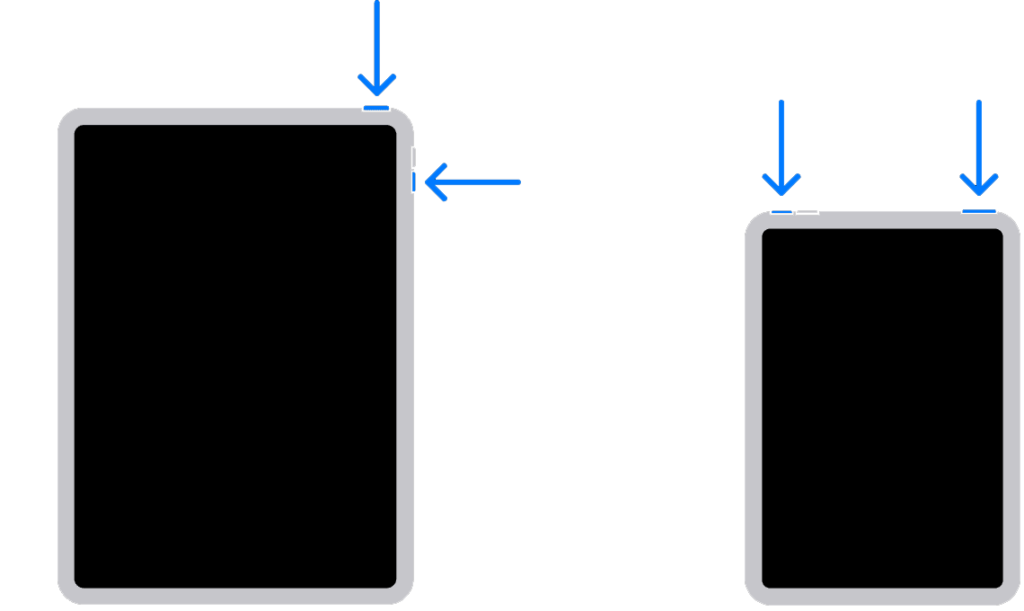
Cela peut être frustrant, surtout si cela se produit sur plusieurs applications, vous empêchant de profiter de votre contenu préféré.
Si vous rencontrez ce problème, ne vous inquiétez pas.
Dans cet article, nous avons compilé un guide complet sur ce qu’il faut faire si les vidéos ne sont pas diffusées sur votre iPad.
Allons-y !
1. Redémarrez votre iPad.
Chaque fois que vous rencontrez des problèmes sur votre iPad, la première chose à faire est de le redémarrer. Cela devrait permettre à votre appareil de recharger ses ressources et d’éliminer les erreurs temporaires qui ont pu se produire lors de l’utilisation.
Pour les iPad sans bouton d’accueil :
Tout d’abord, maintenez enfoncés le bouton Volume + bouton supérieur jusqu’à ce que le bouton”Glisser vers l’alimentation”L’invite”Désactivé”s’affiche. Maintenant, faites glisser le curseur vers la droite jusqu’à ce que votre écran s’éteigne. Enfin, attendez au moins 30 secondes avant d’allumer votre iPad.
Pour les iPad dotés d’un bouton d’accueil :
Sur votre appareil, appuyez de manière prolongée sur le bouton du haut jusqu’à ce que le curseur d’alimentation s’affiche. Faites glisser le curseur vers la droite jusqu’à ce que votre écran devienne noir. Enfin, attendez au moins 30 secondes avant de redémarrer votre iPad. 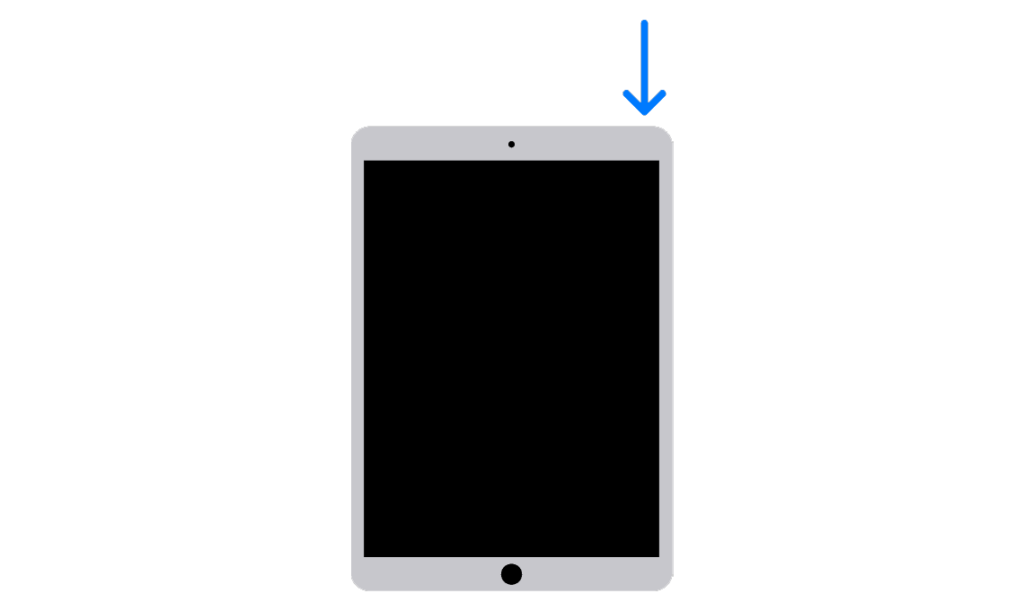
Essayez ensuite de regarder des vidéos sur votre iPad pour vérifier si le problème est résolu.
2. Vérifiez les serveurs d’Apple.
Si vous rencontrez des problèmes pour diffuser des vidéos depuis iCloud ou tout autre service proposé par Apple, vous voudrez peut-être vérifier l’état des serveurs. Comme tout service, Apple s’appuie sur ses serveurs pour fournir du contenu et des fonctionnalités.
Heureusement, Apple a une page dédiée où vous pouvez vérifier la état de leurs services.
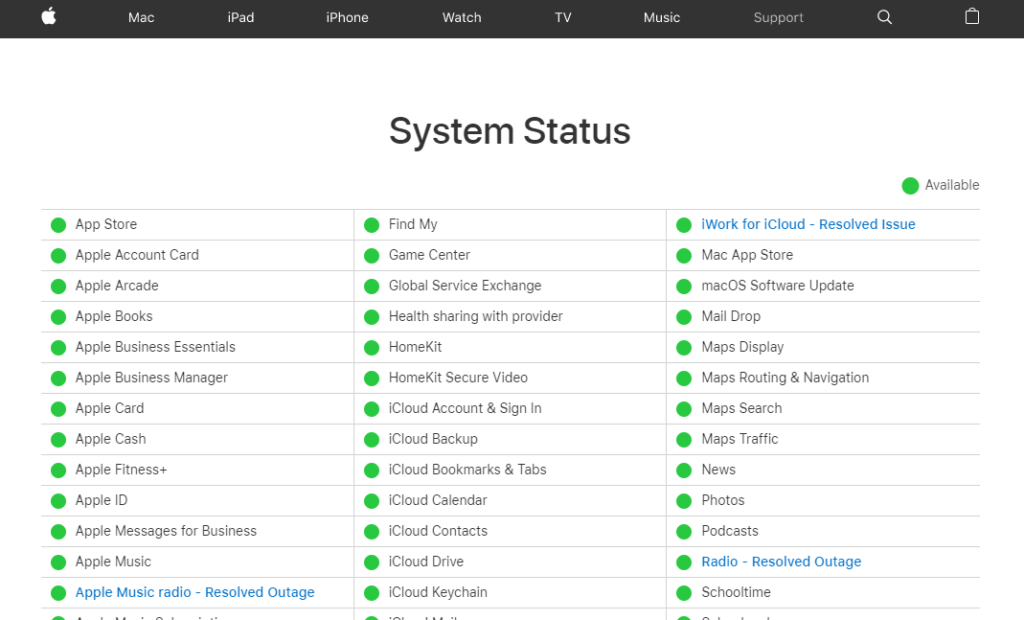
S’il y a des problèmes persistants avec les serveurs, la meilleure chose à faire est d’attendre. Malheureusement, les problèmes liés au serveur ne peuvent pas être résolus de votre côté. D’un autre côté, vous pouvez passer à la solution suivante s’il n’y a rien de mal avec les serveurs.
3. Mettez à jour votre iPad.
Apple publie des mises à jour fréquentes sur ses appareils pour s’assurer qu’ils restent optimisés pour les dernières applications et logiciels. Les mises à jour logicielles sont également cruciales pour assurer la stabilité et la protection de votre appareil.
Si les vidéos ne sont pas diffusées sur votre iPad, nous vous recommandons de mettre à jour son logiciel vers la dernière version possible.
Voici ce que vous devez faire :
Tout d’abord, accédez à votre écran d’accueil et appuyez sur l’application Paramètres pour la lancer. Dans Paramètres, appuyez sur Général. Accédez ensuite à l’onglet Mise à jour du logiciel et appuyez sur Télécharger et installer. Enfin, assurez-vous d’activer les Mises à jour automatiques pour maintenir votre appareil à jour avec les derniers logiciels et fonctionnalités. 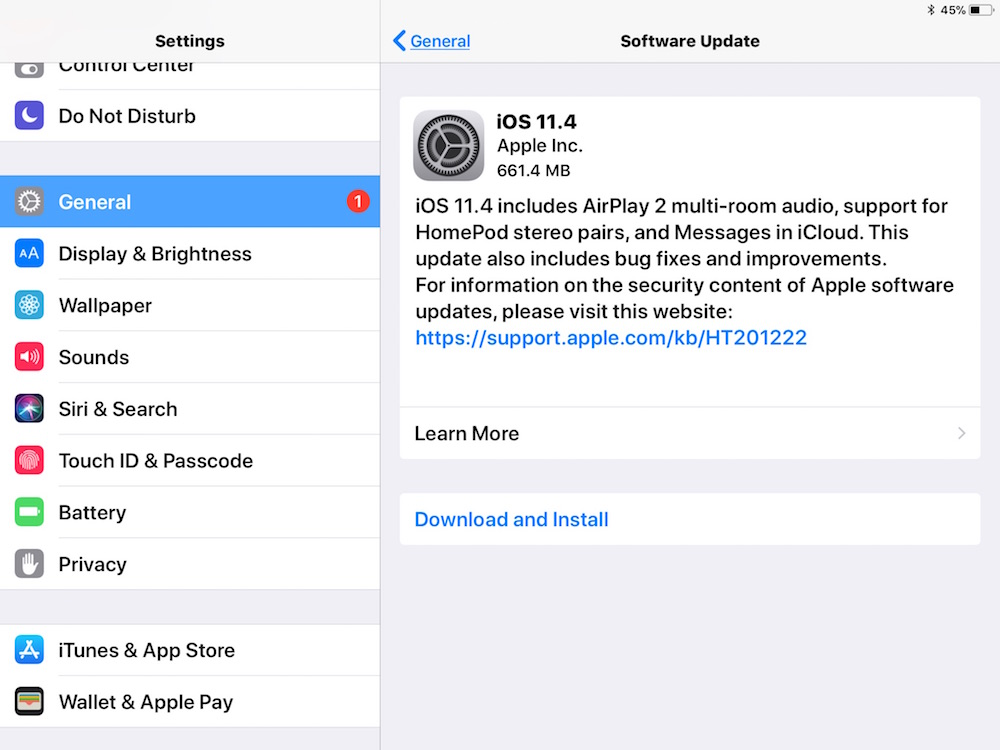
Redémarrez votre appareil après la mise à jour et vérifiez si vous rencontrez toujours des problèmes de diffusion de vidéos.
4. Mettez à jour vos applications.
Après la mise à jour de votre système, vous devez également vous assurer que toutes les applications installées sur votre iPad sont mises à jour. De cette façon, vous pouvez vous assurer que le service de streaming que vous utilisez ne présente pas de bogues ou de problèmes qui vous empêchent de regarder des émissions et d’autres contenus.
Consultez les étapes ci-dessous pour mettre à jour vos applications :
Accédez à l’écran d’accueil de votre iPad et localisez l’App Store. Lancez-le ensuite et accédez à votre Profil. Maintenant, faites défiler vers le bas et localisez le service de streaming que vous utilisez. Appuyez sur le bouton Mettre à jour à côté pour installer la dernière version.
Une fois terminé, essayez de regarder des vidéos sur votre iPad pour vérifier si vous rencontrez des problèmes.
5. Essayez de télécharger du contenu.
De nombreux services de streaming offrent aux utilisateurs la possibilité de télécharger du contenu au lieu de le diffuser en ligne. Si vous rencontrez des problèmes de streaming sur votre iPad, nous vous suggérons d’essayer de télécharger des films et des émissions de télévision et de les regarder hors ligne.
De cette façon, vous n’aurez pas à dépendre de votre connexion Internet pour diffuser le contenu. Cependant, gardez à l’esprit que cela peut consommer beaucoup d’espace de stockage sur votre iPad.
6. Vérifiez votre connexion réseau.
Une connexion Internet lente ou instable peut également être la raison pour laquelle les vidéos ne sont pas diffusées sur votre iPad. La plupart des services de streaming nécessitent une certaine vitesse Internet pour profiter du contenu, et vous pourriez rencontrer des problèmes si votre réseau ne répond pas à cette exigence.
Pour confirmer si votre réseau est le coupable, effectuez un test sur votre réseau en utilisant Fast.com pour mesurer sa bande passante.
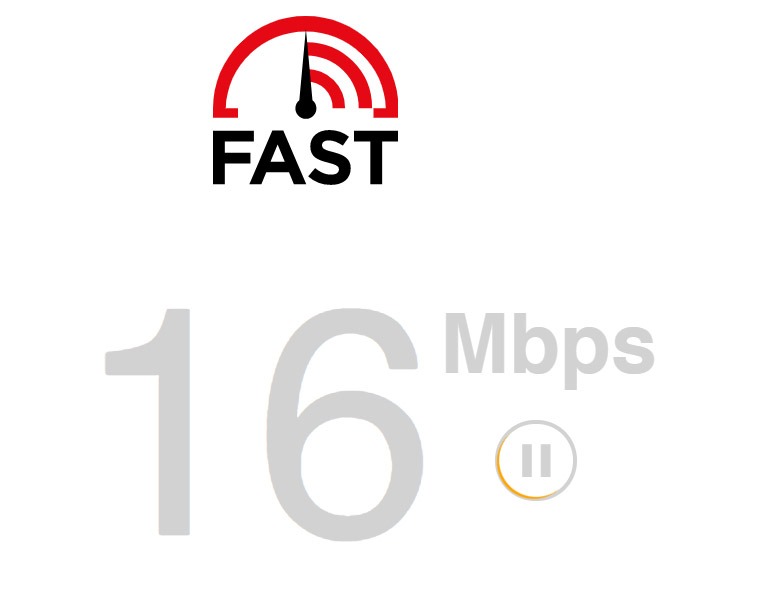
Si le résultat indique un problème avec votre réseau, redémarrez votre modem ou votre routeur pour rétablir le lien avec votre FAI. Débranchez votre routeur de la prise et attendez 5 à 10 secondes avant de le rebrancher.

Une fois terminé, relancez le test sur votre réseau pour vérifier si le problème est résolu. Si ce n’est pas le cas, contactez votre fournisseur et demandez-lui de réparer son service.
7. Réinitialisez les paramètres de votre iPad.
Si les vidéos ne sont toujours pas diffusées sur votre iPad, nous vous suggérons de réinitialiser sa configuration par défaut. De cette façon, vous pouvez vous assurer que votre iPad est correctement configuré. Vous n’avez pas à effectuer de sauvegarde pour cette solution puisque vous ne réinitialisez que les paramètres de votre système.
Voici comment réinitialiser les configurations de votre iPad :
Sur votre iPad, accédez à l’écran d’accueil et appuyez sur Paramètres. Maintenant, accédez à Général> Transférer ou réinitialiser l’iPad> Réinitialiser. Enfin, appuyez sur l’option Réinitialiser tous les paramètres et suivez les instructions. 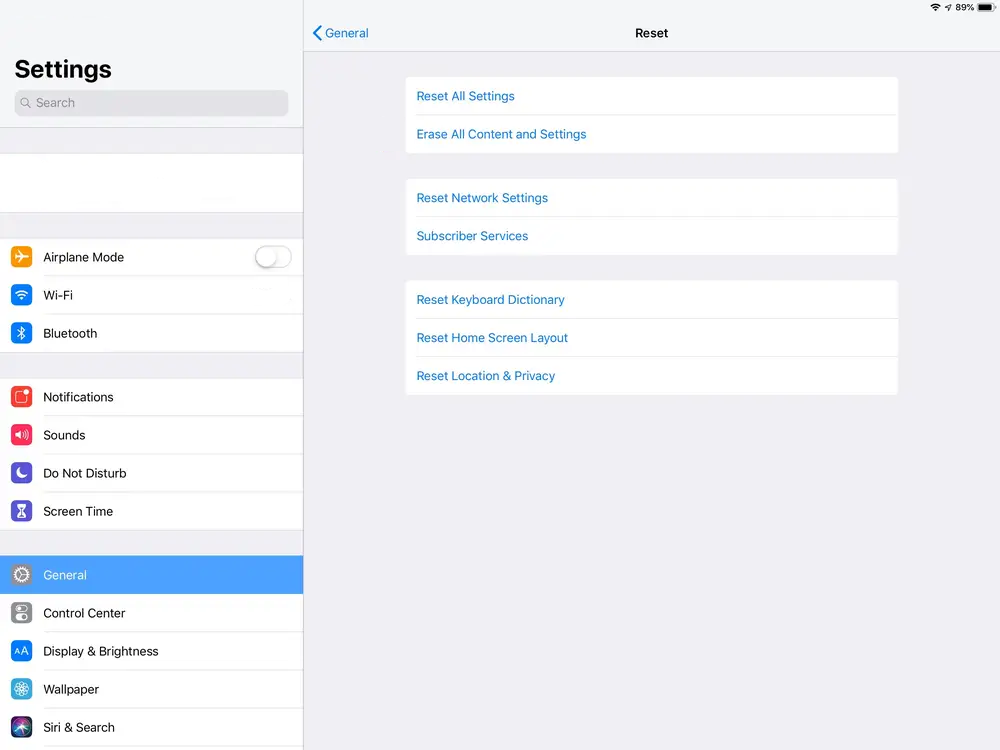
Votre iPad redémarrera après avoir choisi Réinitialiser tous les paramètres, et le processus peut prendre plusieurs secondes. Essayez ensuite de diffuser des vidéos sur votre iPad pour vérifier si le problème est résolu.
Si aucune des solutions ci-dessus n’a fonctionné, la dernière chose à faire est de signaler le problème à l’équipe d’Apple. Visitez la page d’assistance d’Apple et contactez un représentant pour demander de l’aide concernant le problème que vous rencontrez sur votre iPad.
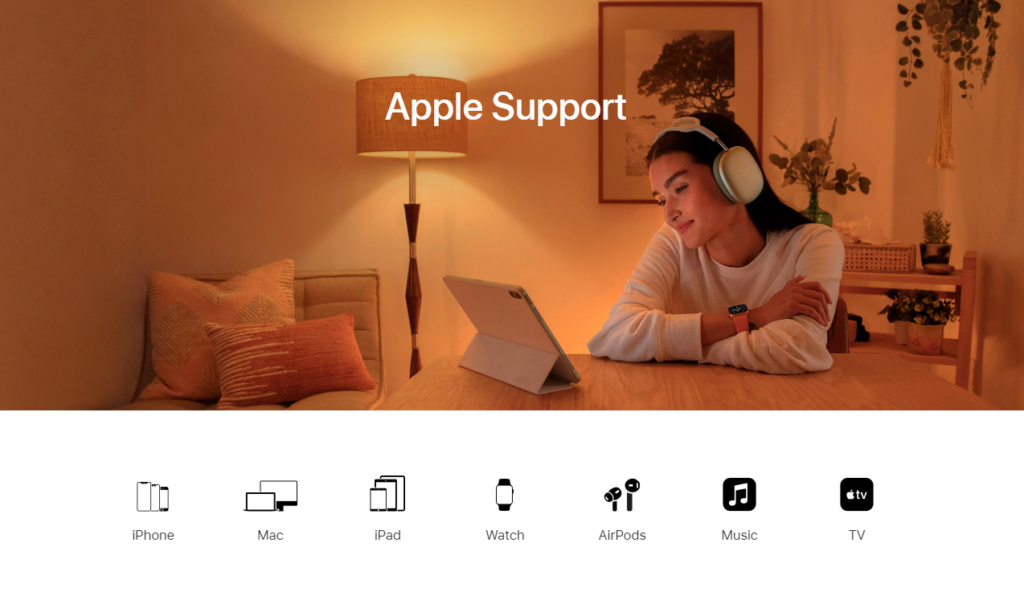
Lorsque vous demandez de l’aide, assurez-vous de fournir tous les détails nécessaires sur votre rapport, y compris le modèle de votre iPad, la version du système qu’il exécute et le service de streaming que vous utilisez.
Vous pouvez également parcourir les guides sur leur page et voir si vous pouvez trouver d’autres solutions non mentionnées ci-dessus.
Ceci met fin à notre guide sur la façon de réparer les vidéos qui ne sont pas diffusées sur votre iPad. Si vous avez des questions ou toute autre préoccupation, veuillez nous en informer dans la section des commentaires, et nous ferons de notre mieux pour vous répondre.
Si ce guide vous a aidé, merci de le partager. 🙂